Las 3 mejores formas de sincronizar fotos de Android a iPad o iPhone
Miscelánea / / February 12, 2022
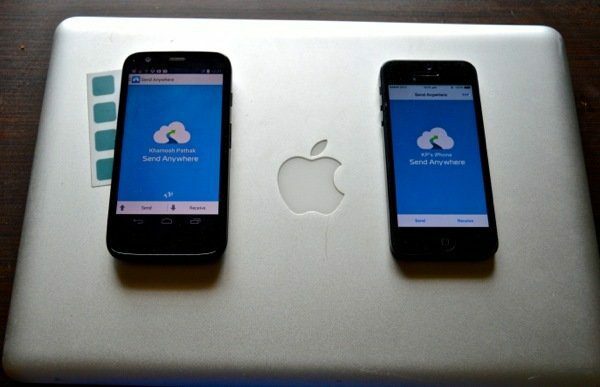
Llevas contigo un teléfono Android pero también tienes un iPad en casa? No estás solo. Android es genial en los teléfonos, no tanto en las tabletas. O podrías ser un geek de la tecnología como yo que posee un teléfono Android y un iPhone. Cualquiera que sea el motivo, estás aquí porque tienes un teléfono Android donde están todas tus imágenes y necesitas llevarlas a tu iPhone/iPad con un mínimo de problemas.
Buenas noticias, encontré algunas soluciones infalibles que funcionaron muy bien para mí. Malas noticias, uno de ellos puede requerir un poco de trabajo manual.
Consejo profesional: Las soluciones están ordenadas de algo fácil a muy fácil. Siéntase libre de saltar a la solución número 3.

1. Sincronización manual de Android a iTunes a iOS
Presentamos la solución de los hombres de las cavernas a todas sus necesidades de sincronización es la sincronización manual. Y se sentirá como trabajo manual. Necesitará cables reales, una PC para conectarlos y, por supuesto, la aplicación iTunes. ¡Hurra!
Paso 1: Conecte su teléfono Android a su PC a través de USB y copie los archivos a su PC. O puedes usar Cheetah Sync para hacerlo de forma inalámbricaSin embargo, llevará algún tiempo configurarlo.
Paso 2: Conecta tu iPhone o iPad a tu PC e inicia iTunes. Desde la pantalla del dispositivo localice el Fotos botón en la parte superior.
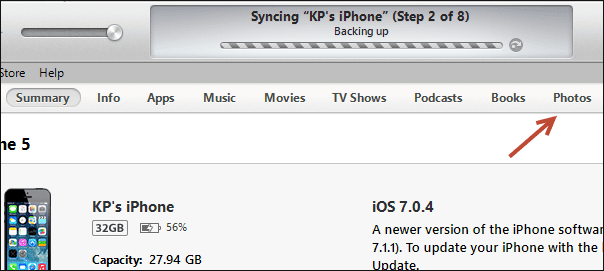
Paso 3: Marque la opción que dice "Sincronizar fotos desde", además de lo cual encontrará un menú desplegable. Podrás seleccionar la carpeta aquí. Seleccione la carpeta en su PC donde guardó las imágenes de su teléfono Android. O simplemente elige algo genérico como Mis fotos.
Etapa 4: Haga clic en el botón de sincronización en la parte inferior derecha y todas las fotos de la carpeta dada se sincronizarán con su iPhone o iPad. Aparecerán en su aplicación Fotos en un nuevo álbum.
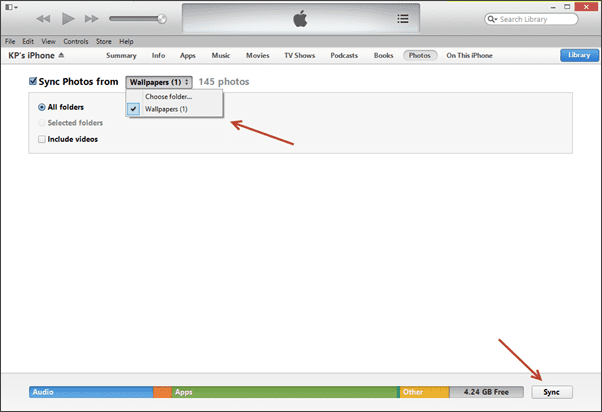
Lo mejor de este método es que la próxima vez que conecte su iPhone o iPad para sincronizar con iTunes (si lo hace en todo lo que es), la aplicación escaneará la carpeta designada y si ha agregado más imágenes allí, se sincronizarán correctamente apagado.
Y si su PC y su dispositivo iOS están en la misma red Wi-Fi, ni siquiera necesita conectar los cables. Simplemente vaya a la configuración en su dispositivo iOS y activar la sincronización Wi-Fi. Cuando su teléfono se esté cargando, se sincronizará automáticamente.
2. Sincronización inalámbrica con Send Anywhere
Enviar a cualquier lugar es como buzón excepto que no siempre usa la nube. Eso puede sonar confuso. Todo lo que necesita saber es que podrá compartir cualquier cantidad de fotos desde su teléfono Android a un dispositivo iOS que esté cerca muy rápidamente. Alternativamente, si ese no es el caso, puede optar por cargar los archivos en Enviar a cualquier parte servidores y envíe un enlace a su amigo o a la parte receptora.
En esta guía, nos centraremos en compartir fotos entre Android e iOS cuando estén conectados a la misma red Wi-Fi.
Primero, descargue Send Anywhere Androide y iOS aplicaciones
Paso 1: Inicie la aplicación de Android y toque Enviar. En el menú de medios, seleccione Fotos. Se mostrarán todas las fotos guardadas en su teléfono Android. Seleccione tantos como desee. Desearía que la aplicación tuviera un botón para seleccionar todo, pero no lo tiene.
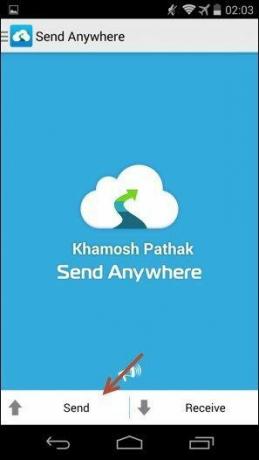

Paso 2: Una vez seleccionadas todas las fotos, toque el botón OK botón. La siguiente pantalla le mostrará una clave de 6 dígitos que es válida durante los próximos 10 minutos. También hay un botón de código QR además de la llave.
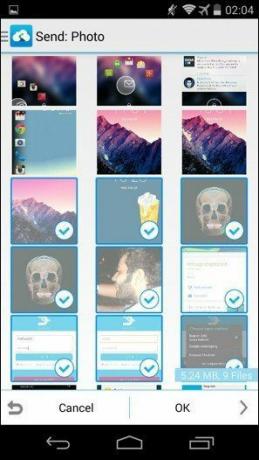

Paso 3: Ahora tome el iPhone o iPad y toque el Recibir botón. Puede ingresar la clave que vio en el paso 2 o escanear el código QR. Con lo vaga que soy, elijo el código QR.
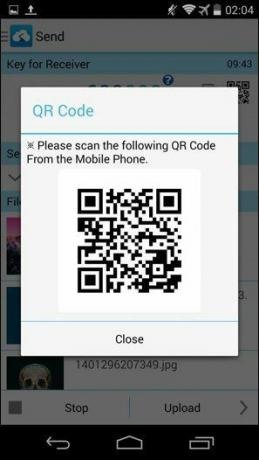
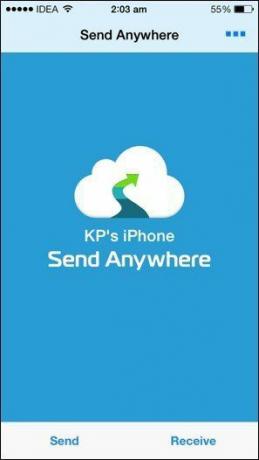
Etapa 4: Cuando se escanee y autentique el código QR, el proceso de transferencia comenzará de inmediato.
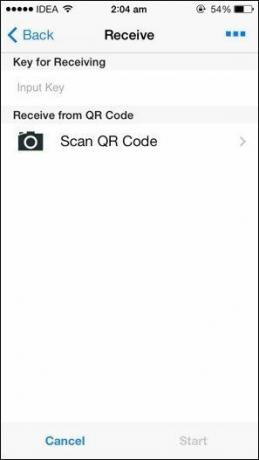
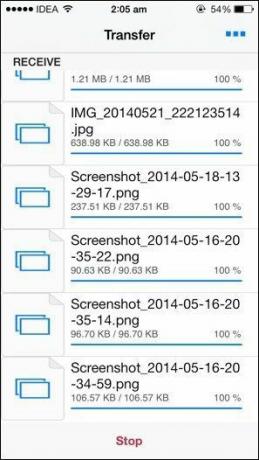
La velocidad de transferencia está a la altura de cualquier aplicación de transferencia inalámbrica. Verá entre 1 y 3 Mbps y, según la cantidad de fotos que haya seleccionado, debe hacerlo entre un par de segundos y un par de minutos.
3. La forma más fácil de transferir fotos con Instashare
Si por alguna razón Send Anywhere no funciona para usted o no necesita las funciones de la gran nube, aquí hay una aplicación simple que hace el trabajo de transferir fotos (y realmente cualquier tipo de archivo) de Android a iOS realmente bien.
Descargar el Androide y iOS aplicaciones primero.
Paso 1: Inicie la aplicación de Android Instashare. Asegúrese de tener Wi-Fi activado y de que tanto los dispositivos Android como iOS estén conectados a la misma red. La aplicación también puede usar Bluetooth alternativamente, pero la velocidad no será excelente.
Paso 2: Ve a la Galería aplicación y toque y mantenga presionado un álbum completo o imágenes individuales que desea transferir. Desde el Cuota botón hasta, seleccione Instashare.
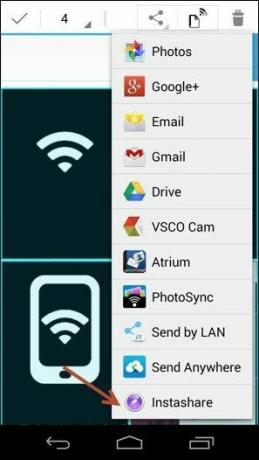

Paso 3: La aplicación Instashare ahora se abrirá y una vez que se complete el escaneo, encontrará su dispositivo iOS en la lista. Tócalo.
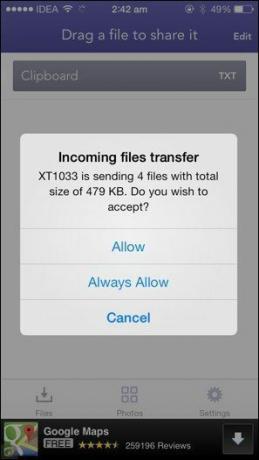
Etapa 4: Ahora, en el dispositivo iOS, aparecerá una ventana emergente en la aplicación Instashare para la autenticación. Grifo Permitir y todas las imágenes se sincronizarán. Tan simple como eso.
Mi manera o la carretera
Correcto, entonces, ¿cuál de las formas anteriores es la tuya? ¿O es algo mejor que no conocemos?
Última actualización el 03 febrero, 2022
El artículo anterior puede contener enlaces de afiliados que ayudan a respaldar a Guiding Tech. Sin embargo, no afecta nuestra integridad editorial. El contenido sigue siendo imparcial y auténtico.



